PS字体安装,本文教您PS字体安装
Windows 7,中文名称视窗7,是由微软公司(Microsoft)开发的操作系统,内核版本号为Windows NT 6.1。Windows 7可供家庭及商业工作环境:笔记本电脑 、平板电脑 、多媒体中心等使用。和同为NT6成员的Windows Vista一脉相承,Windows 7继承了包括Aero风格等多项功能,并且在此基础上增添了些许功能。
小伙伴们,小编和你们说,其实PS字体的安装,和我们安装电脑的字体是差不多的,难度不大,都是要现在网上下载,再安装的。下面小编就来给你们演示一下PS字体安装的过程吧~
小编是没有使用过PS这个软件的,因为我没有什么需要用到它的。但是关于PS的一些使用方法,小编我还是知道的。就像今天的主题PS字体的安装。小编我就是知道的啦。那事不宜迟,我们就一起来看看PS字体是怎么安装的吧。
1.先在网页中下载所需要用的字体,然后再打开下载保存字体的所在文件夹。
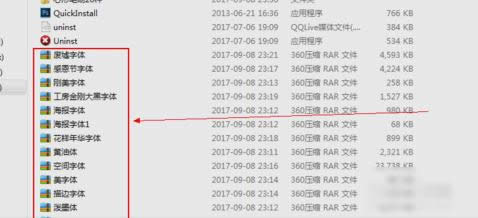
字体安装图解详情-1
2.找到保存的字体所在的文件夹之后,将字体压缩包进行解压。
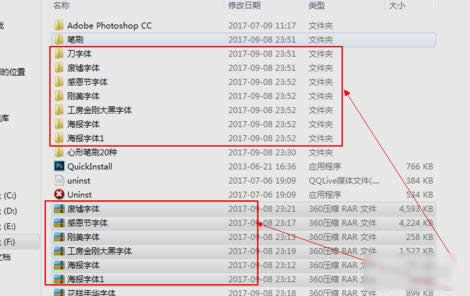
PS图解详情-2
3.字体解压完成之后,选中我们的字体,按住CTRL+C进行复制。
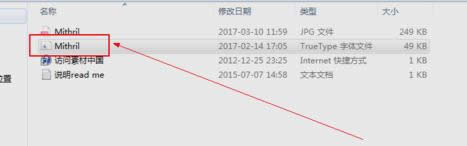
PS字体安装图解详情-3
4.进入电脑的C盘,再点WINDOWS,然后找到并打开FONTS文件夹,然后按住CTRL+V进行字体的粘贴在FONTS文件夹内。
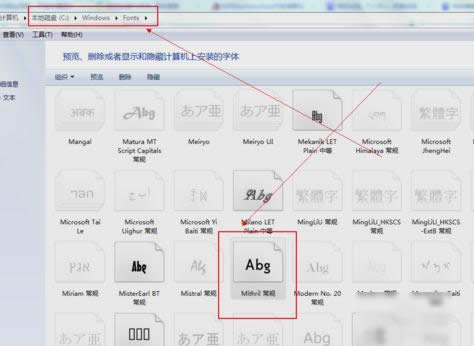
PS字体安装图解详情-4
5.在FONTS文件夹中粘贴完字体后,为了确保字体是否已成功复制粘贴在FONTS文件夹里,可以在FONTS文件夹内进行字体的查找。
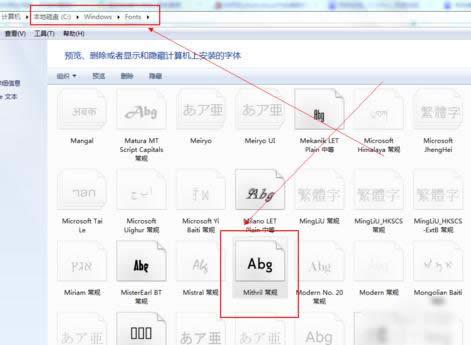
PS字体安装图解详情-5
6.粘贴完字体之后,退出C盘,然后点击打开PS软件,点击“文本工具”,找到刚才安装的字体,然后在PS画布中进行输入文本内容即可。
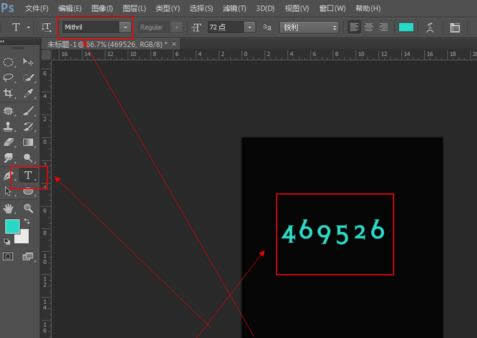
字体安装图解详情-6
完成上面的步骤,那PS字体的安装就完成啦~~
Windows 7简化了许多设计,如快速最大化,窗口半屏显示,跳转列表(Jump List),系统故障快速修复等。Windows 7将会让搜索和使用信息更加简单,包括本地、网络和互联网搜索功能,直观的用户体验将更加高级,还会整合自动化应用程序提交和交叉程序数据透明性。
……
下载win7系统应用使用,安卓用户请点击>>>win7系统应用
下载win7系统应用使用,IOS用户请点击>>>IOS win7系统应用
扫描二维码,直接长按扫描哦!


















